Режимът на ниска консумация на енергия на Mac може да ви помогне във важен момент и да довършите работата си на Mac, преди той да се изключи. Това е функция, която удължава живота на батерията, като намалява консумацията на енергия. Когато този режим е включен, вашият Mac автоматично регулира определени настройки, като например затъмняване на дисплея, намаляване на времето до заспиване на дисплея и минимизиране на системната производителност. Но macOS Ventura прави тази функция различна. И тя работи по различен начин.
Къде е енергоспестяващото устройство в macOS Ventura?
Вече не можете просто да активирате енергоспестяващия режим на MacOS Ventura в настройките. В настройките имате четири режима. За да отворите енергоспестяващото устройство в macOS Ventura, трябва да следвате следните стъпки:
- Първата стъпка е да щракнете върху иконата на Apple и да изберете System Settings (Системни настройки).
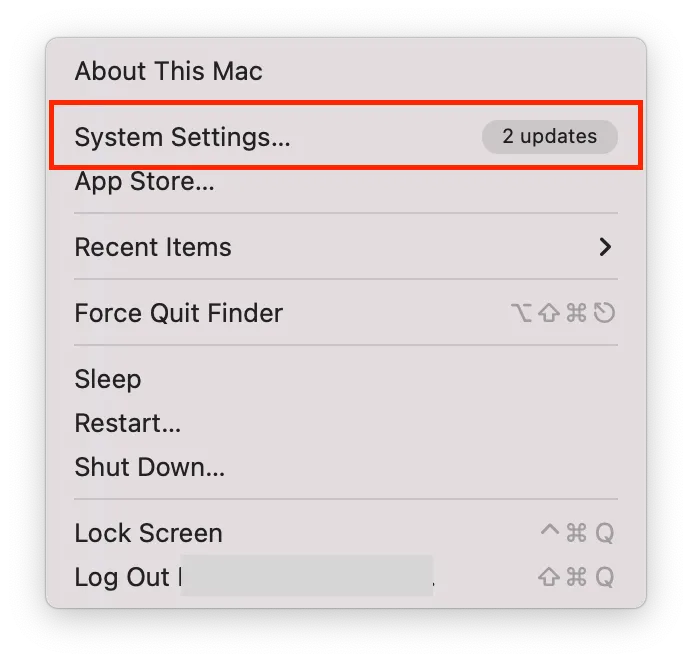
- След това изберете раздела Батерия в лявата част на екрана.
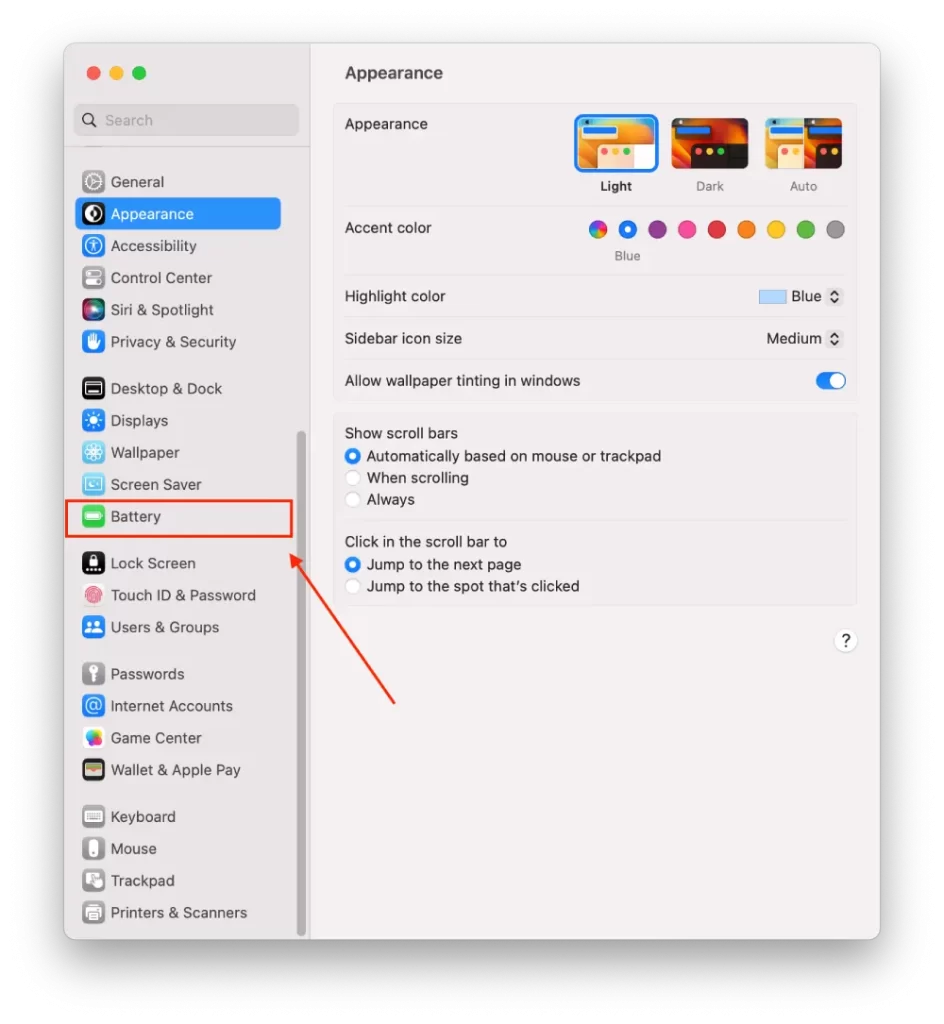
- След това, в горната част на главния раздел на прозореца, се намира настройката за режим на пестене на енергия.
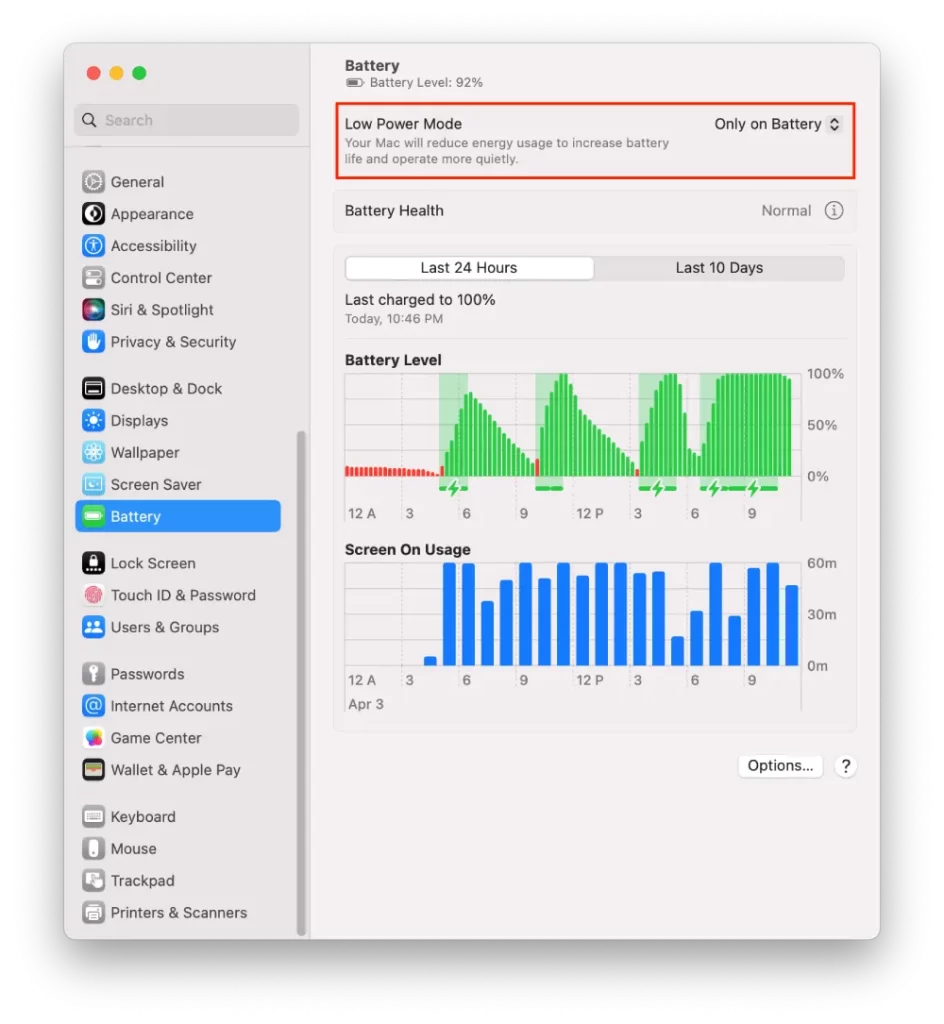
- Изберете една от опциите: „Никога“, „Винаги“, „Само с батерия“ или „Само със захранващ адаптер“.
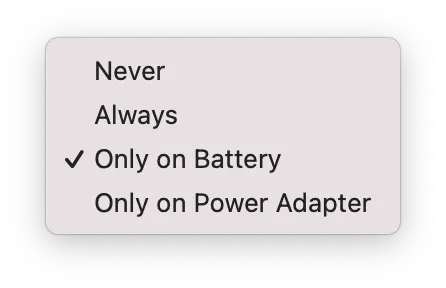
След като изберете един от режимите, Mac автоматично ще промени някои настройки, за да пести енергия, като например намаляване на яркостта на дисплея, минимизиране на системната производителност и съкращаване на времето преди дисплеят да премине в режим на заспиване. Всичко това зависи от вашия избор.
Как се включва режимът на ниска консумация на енергия в Mac чрез лентата с менюта?
За да включите режима за ниска консумация на енергия на Mac чрез лентата с менюта, можете да следвате следните стъпки:
- Щракнете върху иконата на батерията в лентата с менюта.
- От падащото меню щракнете върху „Настройки на батерията“.
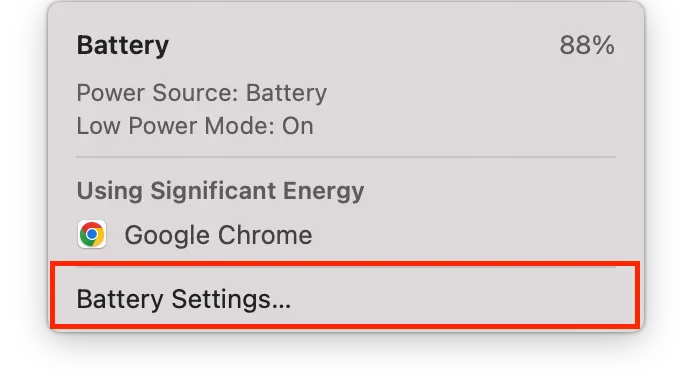
- Изберете една от опциите: „Никога“, „Винаги“, „Само с батерия“ или „Само със захранващ адаптер“.
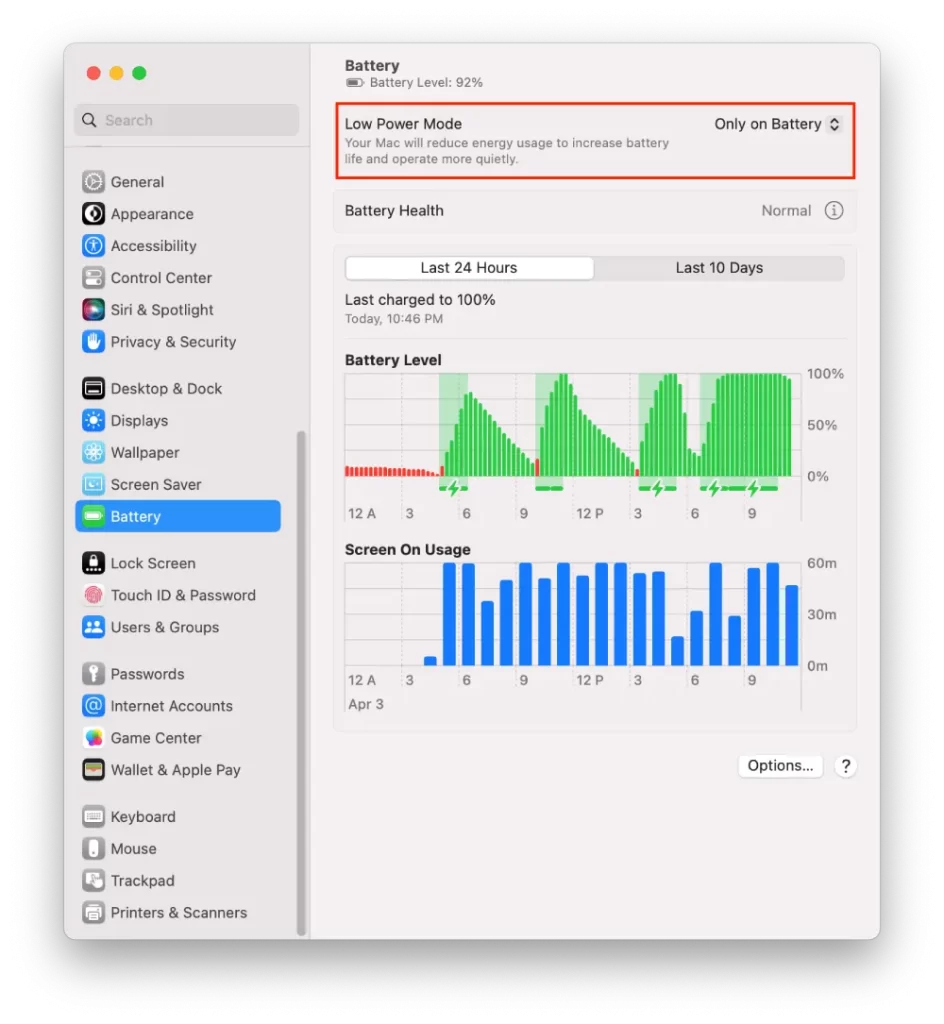
Така ще имате достъп до същия прозорец с настройки. След това изберете „Никога“, „Винаги“, „Само с батерия“ или „Само със захранващ адаптер“.
Какви са режимите за ниска консумация на енергия на macOS Ventura?
В настройките на раздела Батерия има 4 режима. Можете да изберете този, който най-добре отговаря на нуждите ви. Можете също така да превключвате между тях по всяко време.
Никога
Ако активирате този режим, това означава, че няма да има промяна в работата. Това означава, че вашият MacBook ще работи както обикновено. Следователно режимът на ниска консумация на енергия не е активиран.
Винаги
Ако активирате този режим, MacBook ще работи с яркост и леко понижен системен часовник, независимо дали е свързан към електрическата мрежа, или не.
Само при батерия
Активирането на този режим означава, че яркостта и системният часовник на MacBook се намаляват само когато устройството не е включено към електрическата мрежа. Когато MacBook е включен, MacBook работи с нормалната си яркост и тактова честота.
Само при захранващ адаптер
Активирането на този режим означава, че вашият MacBook ще премахне яркостта и системния часовник, когато е свързан към мрежата. Това означава, че когато вашият MacBook не е включен към мрежата, той работи с нормалната си яркост и тактова честота.
Така че можете да изберете най-подходящия за вас режим, за да пестите енергия от батерията.
Как да пестите енергия от батерията на MacBook?
За да пестите енергия от батерията на своя MacBook, можете да предприемете няколко стъпки, като например:
- Намаляване на яркостта на екрана
Намаляването на яркостта на дисплея може значително да подобри живота на батерията на MacBook. Можете да регулирате яркостта на екрана, като натиснете клавишите F1 или F2 на клавиатурата.
- Затваряне на ненужни приложения и прозорци
Едновременната работа с няколко приложения и прозорци може да изтощи батерията по-бързо. Затворете всички приложения или прозорци, които не използвате, за да пестите енергия от батерията.
- Деактивиране на Bluetooth и Wi-Fi
Деактивиране на Bluetooth и Wi-Fi: Изключването на Bluetooth и Wi-Fi, когато не ги използвате, може да помогне за пестене на енергия от батерията.
- Изключване на ненужни периферни устройства
Изключване на ненужните периферни устройства: Ако разполагате с периферни устройства като външни твърди дискове или принтери, които не използвате, изключете ги, за да пестите енергия от батерията.
- Намаляване на подсветката на клавиатурата
Намаляването на яркостта на клавиатурата или пълното ѝ изключване може да помогне за пестене на енергия от батерията. Можете да регулирате настройките на подсветката на клавиатурата, като използвате клавишите F5 и F6.
По този начин можете да удължите живота на батерията на своя MacBook и да го използвате по-дълго време без презареждане.









